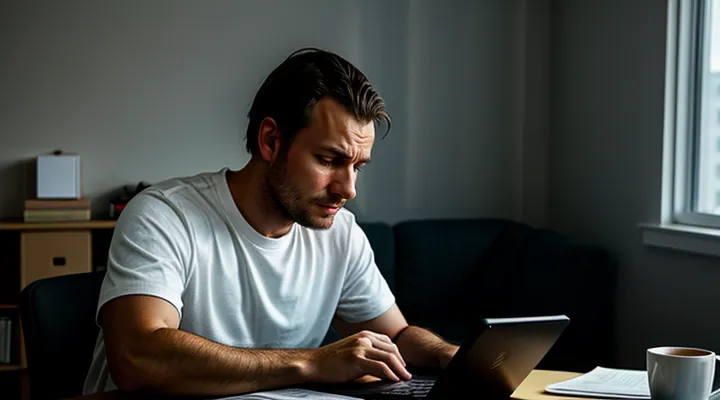Предпосылки проблемы входа
Технические аспекты
Ошибки на стороне пользователя
Вход в личный кабинет Госуслуг с мобильного телефона может не получаться по ряду типичных пользовательских ошибок. Чаще всего проблема кроется в неправильных действиях, которые легко исправить, если знать, что искать.
Во-первых, часто вводятся неверные данные авторизации. Пользователь может ошибаться в регистре символов пароля, забывать, что в пароле присутствуют цифры, специальные знаки или пробелы. Поскольку система различает регистр, любой лишний или недостающий символ мгновенно блокирует вход. Чтобы избежать этого, рекомендуется предварительно проверить ввод в отдельном текстовом поле, а затем скопировать в поле ввода.
Во-вторых, мобильные устройства иногда «запоминают» устаревшие данные. Кеш и куки браузера могут хранить старый токен авторизации, который уже не действителен. Очистка кеша, удаление куки и перезапуск браузера решают большинство подобных сбоев.
В-третьих, используемое приложение может быть неактуальным. Обновления часто включают исправления безопасности и новые механизмы подтверждения личности. Установив последнюю версию из официального магазина, пользователь устраняет потенциальные конфликты с сервером.
В-четвёртых, недостаточная связь с интернетом приводит к прерыванию процесса аутентификации. Слабый сигнал, переключение между Wi‑Fi и сотовой сетью, а также отключённый режим «экономии трафика» могут прерывать запросы к серверу. Проверка качества соединения и, при необходимости, переход на более стабильный канал гарантируют успешный вход.
В-пятых, система часто требует подтверждения через SMS‑код. Если пользователь отключил приём сообщений от коротких номеров, не обновил номер телефона в профиле или использует SIM‑карту с ограничениями, код не приходит. Включение приёма SMS‑сообщений от всех отправителей и актуализация номера в личном кабинете устраняют эту преграду.
В-шестых, некоторые функции требуют включения геолокации и доступа к камере (для сканирования QR‑кода). Если пользователь отклонил запросы на разрешения, процесс входа прерывается. Предоставление всех необходимых прав в настройках приложения восстанавливает полноценный функционал.
Ниже перечислены основные действия, которые устраняют пользовательские причины отказа входа:
- Проверьте правильность логина и пароля, учитывая регистр и специальные символы.
- Очистите кеш и куки браузера или переустановите приложение.
- Обновите приложение до последней версии из официального магазина.
- Убедитесь, что интернет‑соединение стабильно, при необходимости переключитесь на Wi‑Fi или мобильный интернет.
- Проверьте, что номер телефона в профиле актуален, и включён приём SMS‑сообщений от всех отправителей.
- Дайте приложению доступ к геолокации, камере и другим запрашиваемым разрешениям.
Выполняя эти простые шаги, пользователь устраняет самые распространённые ошибки и восстанавливает возможность входа в личный кабинет Госуслуг со смартфона без лишних задержек.
Неверный логин или пароль
Ошибка «Неверный логин или пароль» появляется самым первым, когда пользователь пытается открыть личный кабинет госуслуг со смартфона. Это сигнал о том, что система не смогла сопоставить введённые данные с записанными в базе. Причины появления сообщения довольно разнообразны, но все они поддаются простому исправлению.
- Введены опечатки: часто забывают, что в логине могут быть цифры, знаки подчёркивания или дефисы. Одна лишняя или пропущенная буква сразу приводит к отказу.
- Регистр символов: пароль чувствителен к регистру. Если случайно включён Caps Lock или клавиатура переключилась на заглавные буквы, ввод будет неверным.
- Язык ввода: при наборе пароля часто переключаются между русской и латинской раскладкой. Один неверный символ разрушает всю комбинацию.
- Сохранённые данные: автозаполнение в браузере или в приложении может подставлять устаревший логин или пароль, если учётные записи менялись.
- Старая версия приложения: обновления часто включают исправления алгоритмов проверки и новые требования к формату пароля. На устаревшей версии система может отклонять корректные данные.
- Блокировка аккаунта: после нескольких неудачных попыток входа система временно блокирует учетную запись, и любой ввод будет возвращать ту же ошибку.
- Проблемы с сетью: нестабильное соединение может прерывать процесс передачи данных, в результате сервер получает неполный запрос и реагирует отказом.
Для устранения проблемы рекомендуется выполнить последовательные действия:
- Тщательно проверьте каждый символ логина и пароля, учитывая регистр и язык ввода. Лучше ввести их вручную, без автодополнения.
- При необходимости воспользуйтесь функцией восстановления пароля: получите код на привязанную телефонную линию или электронную почту и задайте новый пароль, соблюдая требования системы.
- Обновите приложение «Госуслуги» до последней версии через официальный магазин приложений.
- Очистите кэш и данные приложения или браузера, затем перезапустите его.
- Если после всех шагов ошибка сохраняется, обратитесь в службу поддержки через форму обратной связи в приложении или по телефону горячей линии. Специалисты помогут разблокировать аккаунт или проверить, нет ли технических сбоев.
Следуя этим рекомендациям, вы быстро вернётесь к работе в личном кабинете госуслуг со смартфона без лишних задержек. Успех зависит от внимательности при вводе данных и своевременного обновления программного обеспечения.
Использование устаревшего приложения
Устаревшее приложение «Госуслуги» — самая частая причина, по которой пользователи сталкиваются с проблемами входа в личный кабинет с мобильного устройства. Разработчики регулярно обновляют программный продукт, добавляя новые протоколы защиты, меняя алгоритмы шифрования и улучшая взаимодействие с сервером. Если на смартфоне установлена версия, выпущенная несколько лет назад, она уже не совместима с текущей инфраструктурой портала. В результате запросы аутентификации отклоняются, а пользователь видит сообщения об ошибке или бесконечный процесс загрузки.
Что происходит конкретно:
- Сервер отклоняет устаревший клиент – новые сертификаты и токены, которые генерирует современная версия, не распознаются старой.
- Неподдерживаемые методы двухфакторной аутентификации – в последних обновлениях добавлен ввод кода из мобильного приложения «Госуслуги», а старые версии работают только с паролем.
- Изменения в API – запросы, сформированные по старой схеме, возвращают ошибку 400/401, что приводит к невозможности пройти авторизацию.
- Проблемы с безопасностью – устаревшее ПО может содержать уязвимости, поэтому система автоматически блокирует попытки входа из подозрительных источников.
Чтобы избавиться от этих препятствий, достаточно выполнить несколько простых действий:
- Откройте магазин приложений (Google Play или App Store).
- Найдите «Госуслуги» и нажмите кнопку «Обновить» (если приложение уже установлено) или «Установить», если его нет.
- После завершения обновления запустите приложение, введите логин и пароль, подтвердите вход через код из SMS или биометрический датчик, если он настроен.
- При первом запуске рекомендуется очистить кэш и данные приложения в настройках телефона, чтобы избавиться от старых токенов.
Если после обновления проблема сохраняется, проверьте, включён ли режим энергосбережения, который может ограничивать работу фоновых сервисов, а также убедитесь, что дата и время на устройстве синхронизированы с сетью. Правильная версия приложения и корректные системные настройки гарантируют стабильный доступ к личному кабинету без лишних задержек.
Проблемы с интернет-соединением
Вход в личный кабинет госуслуг с мобильного устройства часто блокирует плохое интернет‑соединение. Даже небольшие перебои в сети могут привести к тому, что приложение не получает ответ от сервера, а пользователь видит лишь бесконечный индикатор загрузки или сообщение об ошибке.
Основные причины, связанные именно с сетью, выглядят так:
- Слабый сигнал мобильной сети. При уровне сигнала ниже 2‑х баров запросы к серверу отправляются с большими задержками, а иногда вовсе теряются.
- Перегрузка Wi‑Fi. Если в доме одновременно работают несколько устройств, пропускная способность может резко упасть, и запросы к госуслугам не успевают пройти.
- Ограничения операторов. Некоторые тарифы блокируют доступ к определённым портам или протоколам, используемым сервисом.
- Проблемы с DNS. Неправильные или медленно реагирующие DNS‑серверы могут не разрешать адрес госуслуг, из‑за чего приложение «зависает».
- Сбои в работе VPN или прокси. Если на телефоне включён VPN, он может перенаправлять трафик через серверы, где доступ к госуслугам ограничен.
Чтобы восстановить возможность входа, выполните простые действия:
- Проверьте уровень сигнала. При плохом покрытии переключитесь на Wi‑Fi или переместитесь в зону с лучшим приёмом.
- Перезапустите роутер и мобильное устройство — это очистит временные файлы и обновит сетевые настройки.
- Отключите VPN, прокси и любые приложения, которые могут менять маршрутизацию трафика.
- Смените DNS‑серверы на публичные (например, 8.8.8.8 и 8.8.4.4) в настройках Wi‑Fi или мобильного интернета.
- Убедитесь, что ваш тарифный план не ограничивает доступ к HTTPS‑ресурсам, и при необходимости свяжитесь с оператором.
Если после этих шагов проблема сохраняется, стоит проверить работу самого приложения: обновите его до последней версии, очистите кэш и данные, а при необходимости переустановите. При стабильной сети и актуальном клиенте вход в личный кабинет госуслуг будет происходить без задержек и ошибок.
Переполненный кэш или временные файлы браузера
Если при попытке открыть личный кабинет Госуслуг на смартфоне появляется сообщение об ошибке или страница просто не загружается, одной из самых частых причин является переполненный кэш и накопившиеся временные файлы браузера. Эти данные занимают значительную часть памяти, замедляют работу приложений и могут конфликтовать с новыми запросами сервера, из‑за чего процесс аутентификации прекращается.
- Кэш сохраняет копии страниц, изображений и скриптов, чтобы ускорить их повторную загрузку. Со временем он может содержать устаревшие версии файлов, которые уже не совместимы с текущей версией сайта Госуслуг.
- Временные файлы (cookies, локальное хранилище) хранят информацию о сессиях и настройках. При их повреждении или переполнении сервер может отклонять запросы, воспринимая их как подозрительные.
- Переполненный кэш увеличивает нагрузку на процессор и сеть, что приводит к тайм‑аутам при попытке ввода кода подтверждения или отправки данных формы.
Для устранения проблемы достаточно выполнить несколько простых действий:
- Откройте настройки браузера, найдите раздел «Конфиденциальность» или «История».
- Выберите пункт «Очистить данные браузера».
- Установите галочки только для «Кэшированных изображений и файлов» и «Cookies и другие данные сайта». При необходимости можно добавить «Историю просмотров», но это не обязательно.
- Подтвердите удаление и перезапустите браузер.
- После этого попробуйте снова зайти в личный кабинет, введя логин и пароль. Если проблема сохраняется, повторите очистку, включив также «Сохранённые пароли» и «Автозаполнение форм», а затем перезагрузите телефон.
Дополнительные меры, которые часто спасают ситуацию:
- Обновите приложение Госуслуг до последней версии через магазин приложений. Новые версии обычно оптимизируют работу с кэшем и исправляют известные баги.
- Проверьте наличие свободного места во внутренней памяти устройства. При нехватке свободного объёма кэш может автоматически ограничиваться, но это не гарантирует стабильную работу.
- Отключите VPN или прокси, если они включены. Некоторые сервисы могут блокировать запросы, исходящие из сети с изменёнными параметрами.
- Если используете альтернативный браузер (например, Chrome вместо встроенного), попробуйте сменить его. Разные движки по‑разному управляют кэшем, и иногда один из них работает без сбоев.
Следуя этим рекомендациям, вы быстро избавитесь от проблемы, вызванной переполненным кэшем и временными файлами, и снова сможете без препятствий пользоваться личным кабинетом Госуслуг на своём смартфоне.
Неактуальная версия операционной системы
Неактуальная версия операционной системы — одна из самых частых причин, по которой вход в личный кабинет Госуслуг со смартфона оказывается невозможным. Современные сервисы требуют последних патчей и обновлений, а устаревшие ОС не способны корректно обрабатывать новые протоколы безопасности и шифрования.
- Отсутствие поддержки современных браузеров. На старых версиях Android или iOS часто работают устаревшие браузеры, которые не распознают современные сертификаты и не могут выполнить проверку подлинности сайта.
- Неподходящие системные библиотеки. Обновления ОС включают новые криптографические библиотеки; без них приложение Госуслуг не сможет установить защищённое соединение с сервером.
- Блокировка функций биометрии и распознавания лица. Эти методы аутентификации требуют последних драйверов и API, которые недоступны в старых системах, поэтому пользователь вынужден вводить пароль вручную, а система может отклонять такие попытки как небезопасные.
- Ограничения на установку обновлений приложений. На устаревших платформах часто невозможно установить последнюю версию мобильного клиента Госуслуг, а старые версии могут быть совместимы только с определёнными версиями ОС.
Если ваш телефон работает на системе, выпущенной более трёх лет назад, рекомендуется выполнить следующее:
- Обновить ОС до последней доступной версии. В настройках устройства найдите раздел «Обновление системы» и скачайте все доступные патчи.
- Установить актуальную версию приложения Госуслуг. При необходимости удалите старую копию и загрузите свежую из официального магазина.
- Проверить настройки безопасности. Включите автоподключение к сети Wi‑Fi, разрешите установку сертификатов и убедитесь, что дата и время синхронизированы с сервером.
- Перезагрузить устройство. После обновлений система должна полностью применить новые компоненты.
Только после выполнения этих действий мобильный клиент сможет установить надёжное соединение с сервисом, а вход в личный кабинет будет проходить без препятствий. Если проблема сохраняется, стоит рассмотреть возможность использования более современной модели телефона.
Неправильное время или дата на устройстве
Неправильные настройки даты и времени на смартфоне часто становятся причиной блокировки доступа к личному кабинету госуслуг. Система проверяет синхронность часов, чтобы гарантировать корректность работы токенов и сертификатов безопасности. Если часы отстают или опережают реальное время, сервер считает запрос недействительным и отклоняет его.
- Сертификаты HTTPS: они действуют только в определённый период. При смещённом времени сертификат может восприниматься как просроченный, и соединение будет разорвано.
- Код подтверждения (OTP): одноразовые пароли генерируются с учётом текущего времени. При расхождении часы телефона и сервера выдаётся неверный код, и вход невозможен.
- Сессии и токены: их срок действия рассчитывается исходя из системного времени. Если дата устройства опережает реальное время, токен считается просроченным; если отстаёт — сервер считает его ещё не активированным.
- Проверка целостности запросов: многие мобильные приложения используют подписи, включающие метку времени. Неправильный тайм‑стемп приводит к ошибке подписи и отказу в аутентификации.
Чтобы устранить проблему, выполните следующие действия:
- Откройте настройки телефона, перейдите в раздел «Дата и время».
- Включите автоматическую синхронизацию с сетью оператора или с интернет‑сервером.
- При необходимости вручную установите правильную дату, время и часовой пояс.
- Перезапустите приложение госуслуг и повторите попытку входа.
После корректировки времени система сразу начнёт принимать запросы, и доступ к личному кабинету будет восстановлен. Если проблема сохраняется, проверьте наличие обновлений приложения и убедитесь, что ваш смартфон подключён к стабильному интернет‑соединению.
Ошибки на стороне сервиса
В большинстве случаев невозможность открыть личный кабинет Госуслуг на смартфоне связана не с настройками вашего устройства, а с проблемами, возникающими на стороне самого сервиса. Такие сбои могут проявляться по‑разному, но их причины обычно одинаковы.
-
Технические неполадки сервера. При обновлении инфраструктуры или проведении профилактических работ сервер может стать недоступен, что приводит к ошибкам при попытке авторизации. В таких ситуациях запросы от вашего телефона просто не обрабатываются, и вы получаете сообщение об ошибке входа.
-
Перегрузка системы. В часы пикового обращения (например, в начале месяца, в период государственных акций) количество запросов к Госуслугам резко возрастает. Система может не успевать обрабатывать все обращения, из‑за чего возникают тайм‑ауты и прерывания соединения.
-
Сбои в работе мобильного API. Приложение и веб‑версия используют отдельный программный интерфейс для обмена данными. Если в этом API появляется баг или происходит отказ одного из микросервисов, аутентификация становится невозможной, даже если пользователь вводит правильные данные.
-
Обновления и несовместимость версий. При выпуске новой версии мобильного приложения старые версии могут перестать поддерживаться. Если на телефоне установлена устаревшая версия, сервер может отклонять запросы, считая их небезопасными.
-
Проблемы с сертификатами и шифрованием. При изменении сертификатов безопасности или при их истечении связь между клиентским приложением и сервером может быть разорвана. В результате запросы не проходят проверку подлинности, и вход блокируется.
-
Технические работы провайдера. Иногда сбои возникают не в самом Госуслуге, а в инфраструктуре, предоставляемой оператором связи (например, блокировка определённых портов или ограничение трафика). Это тоже приводит к невозможности установить соединение с сервисом.
Для подтверждения, что ошибка действительно находится на стороне сервиса, достаточно проверить несколько простых пунктов: открыть приложение на другом устройстве, воспользоваться веб‑версией через браузер, проверить статус системы на официальных каналах (соцсети, страница статуса). Если все эти попытки завершаются одинаковой проблемой, значит, виновником является сервис, а не ваш телефон. В таком случае единственное, что остается – ждать восстановления работы системы и следить за официальными уведомлениями.
Технические работы на Госуслугах
Технические работы на портале Госуслуг часто становятся причиной временных сбоев при попытке войти в личный кабинет с мобильного телефона. Такие мероприятия проводятся для обновления серверного программного обеспечения, усиления защиты данных и внедрения новых функций. Пока система находится в режиме обслуживания, запросы от мобильных приложений могут обрабатываться с задержкой или отклоняться полностью.
Основные причины, из‑за которых вход не проходит:
- Запланированное обслуживание – в часы, указанные в расписании техработ, серверы могут быть недоступны.
- Неожиданные сбои – при обновлении происходит нестабильность, из‑за которой аутентификация не завершается.
- Проблемы с сертификатами – в процессе обновления меняются ключи шифрования, и приложение может не распознать их сразу.
- Ограничения сети – иногда провайдеры ограничивают доступ к определённым IP‑адресам во время техобслуживания.
- Кешированные данные – устаревшие файлы в приложении могут конфликтовать с новыми версиями сервера.
Чтобы восстановить доступ, рекомендуется:
- Проверить официальные сообщения о текущих техработах на сайте Госуслуг или в приложении.
- Подождать минимум 15–30 минут после окончания объявленного окна обслуживания.
- Очистить кеш и данные приложения, затем перезапустить его.
- При необходимости переустановить приложение, чтобы загрузить актуальную версию.
- Если проблема сохраняется, обратиться в службу поддержки через телефон +7 800 555‑44‑33 или написать в онлайн‑чат.
Технические работы – неизбежная часть поддержания работоспособности портала. После их завершения вход в личный кабинет с телефона восстанавливается в полном объёме, а все функции становятся доступными снова. Будьте уверены: система будет работать стабильно, как только все обновления завершатся.
Перегрузка серверов
Если попытка авторизоваться в личном кабинете госуслуг со смартфона заканчивается ошибкой, часто виновником становится перегрузка серверов. При одновременном обращении миллионов пользователей к единой системе ресурсы оказываются на пределе, и запросы обрабатываются с задержками или вовсе отклоняются.
Основные проявления перегрузки:
- длительное ожидание ответа после ввода логина и пароля;
- появление сообщений о временной недоступности сервиса;
- случайные сбои в процессе подтверждения кода из СМС;
- невозможность загрузить страницу личного кабинета.
Эти симптомы возникают потому, что инфраструктура не успевает распределить нагрузку равномерно. В часы пик, когда большинство граждан пытаются оформить документы, система может временно отключать отдельные функции, чтобы избежать полного краха.
Что можно сделать в такой ситуации:
- Повторить попытку через несколько минут – нагрузка обычно снижается после пика.
- Использовать альтернативный канал доступа (например, веб‑версию на компьютере) – распределение нагрузки может отличаться.
- Проверить официальные сообщения на сайте или в соцсетях госуслуг – часто публикуются уведомления о технических работах и перегрузках.
- При постоянных проблемах обратиться в службу поддержки, указав время и тип ошибки – это поможет ускорить решение.
Помните, что перегрузка серверов – временное явление. После стабилизации нагрузки система вновь работает в обычном режиме, и вход в личный кабинет с телефона становится возможным без осложнений.
Личные данные и их актуальность
Неподтвержденная учетная запись
Неподтвержденная учетная запись – одна из самых частых причин, по которой вход в личный кабинет государственных услуг со смартфона невозможен. При первой регистрации в системе создаётся профиль, но без завершения процедуры подтверждения доступа он остаётся ограниченным. Ни одна попытка ввода логина и пароля не приводит к открытию кабинета, потому что система требует дополнительного подтверждения личности.
Что происходит при отсутствии подтверждения:
- Система отклоняет запрос, выдавая сообщение о необходимости завершить регистрацию;
- В базе данных аккаунт помечен как «неактивный», что блокирует все функции личного кабинета;
- Любой запрос на восстановление пароля также будет безуспешным, пока не будет выполнена верификация.
Как устранить проблему:
- Откройте приложение «Госуслуги» или зайдите на сайт через мобильный браузер.
- Перейдите в раздел «Регистрация» и выберите пункт «Подтверждение учетной записи».
- Введите номер мобильного телефона, указанный при создании профиля, и подтвердите его кодом из SMS.
- При необходимости загрузите фотографию документа, удостоверяющего личность, и дождитесь проверки оператором.
- После получения уведомления о завершении проверки попробуйте войти снова – доступ будет восстановлен.
Если вы уже вводили код подтверждения, но система всё равно сообщает о неподтверждённом статусе, проверьте следующее:
- Правильность номера телефона в профиле (можно исправить в настройках);
- Срок действия полученного кода – он действителен лишь несколько минут;
- Наличие стабильного интернет‑соединения, чтобы запрос дошёл до серверов.
В большинстве случаев достаточно повторно пройти процедуру верификации. После успешного подтверждения учетная запись становится полностью активной, и вход в личный кабинет с телефона происходит без задержек. Если же проблема сохраняется, обратитесь в службу поддержки «Госуслуг» – специалисты помогут разобраться с конкретным случаем.
Отсутствие привязки номера телефона или почты
Отсутствие привязки номера телефона или электронной почты — одна из самых частых причин, по которой вход в личный кабинет Госуслуг с мобильного устройства оказывается невозможным. Система идентифицирует пользователя по этим контактным данным, поэтому их отсутствие сразу блокирует процесс аутентификации.
- При регистрации в Госуслугах пользователь обязан указать хотя бы один способ связи: мобильный номер или адрес электронной почты. Если ни один из пунктов не заполнен, система не может отправить код подтверждения, который требуется для входа.
- При попытке входа через приложение или мобильный браузер сервис генерирует одноразовый пароль (OTP) и отправляет его на привязанный контакт. Если контакт не привязан, сообщение не будет доставлено, а пользователь получит ошибку «Код подтверждения не отправлен».
- Некоторые пользователи удаляют свои номера из профиля после смены оператора или переезда, не обновив данные в кабинете. В результате вход с телефона перестаёт работать, хотя остальные функции могут оставаться доступными через компьютерный браузер, где часто используется альтернативный метод входа (например, через ЕСИА).
Чтобы восстановить возможность входа, необходимо выполнить несколько простых шагов:
- Войти в личный кабинет через настольный компьютер или ноутбук, где доступна функция «Восстановление доступа».
- В разделе «Контактные данные» добавить актуальный номер телефона или адрес электронной почты.
- Подтвердить привязку, введя полученный код, который придёт на указанный контакт.
- Сохранить изменения и выйти из кабинета.
- Повторить попытку входа с мобильного устройства – теперь система отправит код на актуальный номер или почту, и доступ будет восстановлен.
Если доступ к компьютеру также ограничен, можно воспользоваться услугой поддержки Госуслуг по телефону горячей линии. Оператор поможет проверить наличие привязанных контактов и, при необходимости, инициировать их изменение через процедуру «Восстановление доступа без пароля». После подтверждения новых данных вход с телефона будет работать без задержек.
Таким образом, отсутствие привязанного номера телефона или электронной почты полностью лишает возможность получения кода подтверждения, что делает вход в личный кабинет невозможным. Регулярное обновление контактной информации гарантирует бесперебойный доступ к сервисам государства с любого мобильного устройства.
Изменение личных данных, не отраженное в системе
Если вы недавно меняли фамилию, имя, отчество, номер телефона или адрес электронной почты, а в системе Госуслуг эти изменения не отображаются, вход в личный кабинет с мобильного устройства может стать невозможным. Сервис проверяет указанные при регистрации данные, и любое несоответствие сразу приводит к блокировке доступа.
Во-первых, при попытке авторизоваться система запрашивает телефон, привязанный к учётной записи. Если вы указали новый номер в реестре, но в Госуслугах он всё ещё старый, код подтверждения будет отправлен на прежний телефон, которого у вас уже нет. Вы просто не получаете SMS, а значит не можете ввести требуемый код.
Во-вторых, в случае изменения имени или фамилии в паспортных данных, система сравнивает их с данными, хранящимися в личном кабинете. Если сведения не совпадают, система считает, что попытка входа исходит от постороннего лица и требует дополнительную проверку, которая зачастую доступна только через браузер на компьютере. На мобильном устройстве такой процесс часто прерывается.
Третий тип проблемы связан с обновлением адреса электронной почты. При входе через мобильное приложение часто используется «Войти по ссылке», которую отправляют на указанный в профиле e‑mail. Если вы сменили почту, но в системе по‑прежнему указан старый адрес, письмо не придёт, и вход невозможен.
Список типичных последствий несинхронных данных:
- код подтверждения отправляется на старый номер телефона;
- запросы на восстановление пароля приходят на прежний e‑mail;
- система отклоняет попытку входа из‑за несовпадения ФИО;
- при изменении паспортных данных требуется повторная верификация, которая часто недоступна в мобильном приложении.
Чтобы устранить проблему, выполните следующие действия:
- Войдите в Госуслуги с компьютера, где доступен более широкий набор функций, и проверьте актуальность всех личных данных.
- Обновите телефон, e‑mail и ФИО в разделе «Профиль». При необходимости загрузите сканы новых документов.
- Сохраните изменения и подождите несколько минут, пока система обновит информацию.
- После подтверждения корректности данных повторите попытку входа на телефоне, запросив код или ссылку.
Если после синхронизации данных проблема остаётся, обратитесь в службу поддержки Госуслуг. Специалисты проверят статус вашей учётной записи и помогут восстановить доступ, используя альтернативные способы подтверждения личности. Помните, что актуальность личных данных — ключевой элемент безопасного доступа к государственным сервисам.
Методы решения проблемы
Проверка пользовательских данных
Востановление пароля
Восстановление пароля — первый и самый надёжный способ вернуть доступ к личному кабинету государственных услуг, если вход с мобильного устройства не удаётся.
Чаще всего препятствия возникают по следующим причинам:
- Опечатка при вводе пароля. На маленьком экране клавиатура легко приводит к ошибкам, особенно если включён автокоррект. Проверьте каждую букву, используйте кнопку «Показать пароль», чтобы убедиться в правильности ввода.
- Смена номера телефона. Если номер, привязанный к учётной записи, изменился, система не сможет отправить код подтверждения. В таком случае потребуется привязать новый номер через сервис поддержки.
- Истёк срок действия одноразового кода. Коды, высылаемые по SMS, действуют лишь несколько минут. Если вводить их позже, система их отклонит. Запросите новый код и вводите его сразу.
- Блокировка учётной записи. После нескольких неудачных попыток система может временно ограничить доступ. Для разблокировки следует воспользоваться процедурой восстановления пароля, указав адрес электронной почты или телефон, привязанный к профилю.
- Обновление приложения. Устаревшая версия «Госуслуги» может конфликтовать с текущими протоколами безопасности. Обновите приложение до последней версии через магазин приложений.
Алгоритм восстановления пароля:
- Откройте страницу входа в мобильном приложении или в браузере.
- Нажмите кнопку «Забыли пароль?».
- Введите номер телефона или адрес электронной почты, указанные при регистрации.
- На указанный контакт придёт одноразовый код. Введите его в соответствующее поле.
- После подтверждения системы предложит задать новый пароль. Выберите комбинацию из минимум восьми символов, включающую буквы разного регистра, цифры и специальные знаки.
- Сохраните изменения и попытайтесь войти снова.
Если после выполнения всех шагов доступ всё ещё невозможен, обратитесь в службу поддержки через «Помощь» в приложении или позвоните по горячей линии. Специалисты проверят статус учётной записи, устранят возможные технические сбои и помогут вернуть полноценный доступ к сервисам государства.
Помните: регулярная смена пароля и проверка актуальности контактных данных — ключ к бесперебойному использованию государственных онлайн‑услуг с любого устройства.
Обновление данных в профиле
Обновление данных в профиле — ключевой шаг, который напрямую влияет на возможность входа в личный кабинет государственных услуг с мобильного телефона. Если информация, указанная в аккаунте, не соответствует реальному статусу пользователя, система отклонит запрос на авторизацию.
Во-первых, номер телефона, привязанный к учетной записи, должен быть актуален. При смене SIM‑карты или номера пользователь часто забывает изменить данные в профиле. В результате сервис отправляет одноразовый код на старый номер, который уже недоступен, и вход оказывается невозможным.
Во-вторых, адрес электронной почты и ФИО, указанные в личном кабинете, проверяются при попытке восстановить пароль или подтвердить личность. Ошибки в этих полях (опечатка, устаревший адрес) приводят к тому, что запросы подтверждения не доходят до пользователя, а система считает учетную запись некорректной.
В-третьих, часто забывают обновить сведения о документе, которым подтверждается личность (паспорт, СНИЛС). Если срок действия документа истёк или номер изменился, система не сможет сопоставить данные, и процесс входа будет прерван.
Что необходимо сделать:
- Откройте приложение «Госуслуги» на компьютере или другом устройстве, где есть доступ к актуальному номеру.
- Перейдите в раздел «Профиль» → «Настройки личных данных».
- Проверьте и при необходимости отредактируйте:
- номер мобильного телефона;
- адрес электронной почты;
- ФИО и дату рождения;
- данные удостоверяющих документов.
- Сохраните изменения и подтвердите их через полученный код или ссылку.
- Вернитесь в приложение на смартфоне, запросите вход заново и введите полученный код.
После корректного обновления всех полей система получит достоверные данные, сможет отправить подтверждение на ваш текущий мобильный номер и успешно авторизовать вас в личном кабинете. Регулярная проверка и актуализация профиля избавит от повторяющихся проблем с входом и обеспечит бесперебойный доступ к государственным услугам.
Оптимизация устройства и сети
Перезагрузка телефона
Перезагрузка телефона часто оказывается самым быстрым и надёжным способом решить проблемы с входом в личный кабинет Госуслуг. После длительной эксплуатации устройство накапливает временные файлы, заполняет оперативную память и может «запутаться» в работе приложений. Один простой сброс работы системы освобождает ресурсы и восстанавливает корректную работу всех функций.
Что происходит после перезагрузки:
- Очищается кеш приложений, в том числе браузера и мобильного клиента Госуслуг.
- Сбрасывается текущий сетевой сеанс, что устраняет возможные конфликты с токенами аутентификации.
- Перезапускаются службы, отвечающие за обработку запросов к серверу, и устраняются зависания.
Эти действия часто устраняют такие симптомы:
- Появление сообщения об ошибке при вводе пароля или кода подтверждения.
- Неожиданные задержки при загрузке страницы личного кабинета.
- Прерывание соединения с сервером сразу после ввода данных.
Пошаговый план:
- Сохраните все открытые документы и завершите работающие приложения.
- Выключите телефон полностью, удерживая кнопку питания до появления опции «Выключить».
- Подождите 10–15 секунд, затем включите устройство снова.
- Откройте приложение Госуслуг или браузер, зайдите на сайт и повторите попытку входа.
Если после перезагрузки проблема сохраняется, проверьте следующее:
- Доступность интернета: переключитесь между Wi‑Fi и мобильными данными.
- Обновление приложения: установите последнюю версию из официального магазина.
- Настройки даты и времени: убедитесь, что они синхронны с сервером.
Только после выполнения этих действий вы сможете убедиться, что причина не связана с программными сбоями или сетевыми ограничениями. Перезагрузка устраняет большинство временных сбоев и возвращает возможность безопасного доступа к личному кабинету Госуслуг.
Очистка кэша браузера или приложения
Если вход в личный кабинет на смартфоне завершается ошибкой, первым шагом стоит избавиться от накопившихся в браузере или приложении данных. Кеш сохраняет старую версию страниц, скриптов и настроек, из‑за чего сервер может воспринимать запрос как некорректный. Очистка кеша устраняет конфликт между текущей версией сервиса и устаревшими файлами, позволяя системе корректно аутентифицировать пользователя.
Для браузера (Chrome, Safari, Yandex и др.) выполните следующие действия:
- Откройте Настройки → Приложения → выберите нужный браузер.
- Перейдите в Хранилище → Очистить кеш (можно одновременно удалить cookies, если они тоже вызывают проблемы).
- Перезапустите браузер и попробуйте зайти в личный кабинет снова.
Если вы используете официальное приложение Госуслуг:
- Откройте Настройки телефона → Приложения → найдите Госуслуги.
- Выберите Хранилище → Очистить кеш.
- При необходимости нажмите Очистить данные – это сбросит все настройки внутри приложения, но не удалит ваш аккаунт.
- Запустите приложение заново, выполните вход и проверьте, исчезла ли ошибка.
После очистки кеша часто исчезают такие симптомы, как «неверный пароль», «не удалось получить код подтверждения» или «приложение зависает на экране входа». Если проблема сохраняется, рекомендуется проверить соединение с интернетом, обновить приложение до последней версии и убедиться, что на устройстве включены необходимые разрешения (доступ к камере, микрофону, SMS). Однако именно очистка кеша является самым быстрым и проверенным способом устранения большинства сбоев при попытке войти в личный кабинет с мобильного устройства.
Смена типа интернет-соединения
Смена типа интернет‑соединения часто оказывается самым простым и эффективным способом решить проблему доступа к личному кабинету госуслуг со смартфона. Причина кроется в том, что разные сети предоставляют различный уровень стабильности, скорости и совместимости с сервисами государственных порталов.
Во-первых, мобильный оператор может ограничивать доступ к определённым порталам или применять агрессивный контроль трафика. При подключении к сети 4G/5G иногда возникают перебои, которые приводят к неожиданному разрыву сессии и невозможности пройти аутентификацию. Переключение на домашний Wi‑Fi устраняет ограничения оператора и обычно обеспечивает более стабильный канал связи.
Во-вторых, Wi‑Fi сети в общественных местах (кафе, аэропорты, гостиницы) часто используют прокси‑серверы или фильтры, которые блокируют запросы к государственным ресурсам. При работе через такие сети система может отклонять запросы на авторизацию, считая их подозрительными. Переход на личный роутер, где нет сторонних фильтров, полностью избавляет от этой преграды.
В-третьих, DNS‑настройки влияют на то, как устройство разрешает адреса государственных сервисов. Если телефон использует сторонний DNS (например, публичный сервис, предоставляемый провайдером), он может возвращать устаревшие или ошибочные записи, из‑за чего запросы не доходят до нужного сервера. Замена DNS‑сервера на проверенный (Google 8.8.8.8, Cloudflare 1.1.1.1) зачастую приводит к мгновенному восстановлению доступа.
Ниже перечислены конкретные шаги, которые гарантированно помогут вернуть работоспособность личного кабинета:
- Отключите мобильные данные и подключитесь к надёжному домашнему Wi‑Fi.
- Проверьте, не включён ли VPN или прокси‑приложение; временно их отключите.
- Сбросьте настройки сети: в настройках телефона выберите «Сбросить Wi‑Fi, мобильные сети и Bluetooth».
- Измените DNS‑серверы на публичные (8.8.8.8 и 8.8.4.4 или 1.1.1.1 и 1.0.0.1).
- Очистите кэш и данные браузера или приложения Госуслуги, затем выполните повторный вход.
- При необходимости проверьте, не блокирует ли ваш роутер порт 443 (HTTPS); откройте его в настройках.
Если после выполнения всех перечисленных действий проблема сохраняется, стоит обратиться в службу поддержки вашего мобильного оператора или провайдера интернета. Часто они могут выявить скрытые ограничения на уровне сети и снять их без вашего участия. Таким образом, правильный выбор и настройка интернет‑соединения устраняют большинство препятствий, позволяя без задержек войти в личный кабинет госуслуг со смартфона.
Обновление приложения Госуслуг
Обновление приложения Госуслуг привнесло новые функции и повысило уровень защиты, но вместе с этим возникли типичные проблемы, которые мешают пользователям войти в личный кабинет со смартфона.
Самая частая причина – несоответствие версии приложения требованиям сервера. После установки последней версии старые кэши и файлы конфигурации могут конфликтовать с новыми протоколами аутентификации. Чтобы устранить эту проблему, удалите приложение полностью, очистите кэш браузера и установите свежий пакет из официального магазина.
Неправильные настройки сети тоже часто становятся препятствием. Приложение использует защищённые соединения, и любые ограничения со стороны провайдера (VPN, прокси, блокировка портов) приводят к отказу в подключении. Проверьте, что мобильный интернет или Wi‑Fi работают без дополнительных фильтров, отключите VPN и повторите попытку.
Сбои в работе системы идентификации – ещё один типичный фактор. При обновлении могли измениться требования к паролю, кода подтверждения или биометрии. Убедитесь, что:
- пароль соответствует новым правилам (минимум 8 символов, наличие цифр и букв разных регистров);
- телефон привязан к учётной записи и получает SMS‑код без задержек;
- если используется отпечаток пальца или Face ID, их данные обновлены в настройках приложения.
Неправильный ввод кода подтверждения часто происходит из‑за задержек доставки SMS. В таких случаях рекомендуется запросить новый код, а при повторных неудачах обратиться в службу поддержки через веб‑портал, где можно проверить статус мобильного номера.
Если все перечисленные действия не дают результата, возможен сбой на стороне сервиса. В такой ситуации следует:
- Открыть страницу статуса сервисов Госуслуг и убедиться, что система работает без перебоев.
- При наличии сообщения о технических работах дождаться их завершения.
- При отсутствии объявлений – написать в техподдержку, указав модель телефона, версию ОС и номер версии приложения.
Следуя этим рекомендациям, вы быстро восстановите доступ к личному кабинету и сможете полноценно пользоваться новыми возможностями, которые предоставляет обновлённое приложение Госуслуг.
Обновление операционной системы
Обновление операционной системы — обязательный этап поддержания работоспособности мобильного устройства. Каждый новый релиз приносит исправления уязвимостей, улучшения производительности и обновлённые API, которые напрямую влияют на работу приложений, в том числе и «Госуслуги». Если телефон давно не получает обновлений, система может отставать от требований сервера, и вход в личный кабинет становится невозможным.
Основные причины, связанные с устаревшей ОС:
- Несовместимость версий. Новейшие функции безопасности, такие как обязательный TLS‑1.3, поддерживаются только в последних версиях Android и iOS. При попытке авторизации приложение может отклонить запрос из‑за недостаточной защиты канала связи.
- Отсутствие необходимых сертификатов. Обновления включают новые корневые сертификаты, без которых проверка подлинности серверов «Госуслуг» завершается с ошибкой.
- Старый набор библиотек. Некоторые компоненты, отвечающие за работу с биометрией или push‑уведомлениями, работают только после обновления системы, иначе приложение не получает код подтверждения.
Что необходимо сделать:
- Откройте «Настройки» → «Обновление системы» и проверьте наличие доступных обновлений. Установите их без откладывания.
- После обновления перезагрузите устройство, чтобы все сервисы запустились корректно.
- Очистите кэш приложения «Госуслуги» (Настройки → Приложения → «Госуслуги» → Хранилище → Очистить кэш) и, при необходимости, удалите и переустановите его.
- Убедитесь, что включены все разрешения: доступ к сети, камера (для сканирования QR‑кода) и уведомления (для получения кода подтверждения).
Если после всех действий проблема сохраняется, проверьте состояние мобильного интернета: слабый сигнал или ограниченный трафик могут приводить к прерыванию процесса аутентификации. Иногда помогает переключение на Wi‑Fi или использование другого оператора связи.
Поддерживая актуальную операционную систему и регулярно обновляя приложение, вы устраняете большинство технических препятствий и обеспечиваете надёжный доступ к личному кабинету государственных сервисов. Делайте это без промедления — безопасность и удобство зависят от вашей активности.
Обращение в поддержку
Через форму обратной связи
Если вы столкнулись с проблемой входа в личный кабинет Госуслуг со смартфона, первым шагом должно стать обращение через форму обратной связи. Этот канал связи позволяет быстро получить квалифицированную помощь, не тратя время на длительные телефонные разговоры.
-
Технические сбои – часто причиной являются временные неполадки серверов или обновления приложений. В форме обратной связи вы можете указать точные параметры ошибки (сообщение, скриншот, время возникновения), и специалисты оперативно проверят статус сервисов.
-
Неправильные данные – ошибочно введённый логин, пароль или код подтверждения блокируют доступ. Описание проблемы в форме позволяет службе поддержки проверить, не произошёл ли сбой в системе проверки данных, и при необходимости сбросить пароль.
-
Настройки устройства – блокировка доступа может быть связана с отключёнными cookies, ограниченными правами приложений или устаревшей версией ОС. В запросе укажите модель телефона, версию ОС и используемое приложение (браузер или мобильное приложение). Это ускорит диагностику.
-
Безопасность аккаунта – если система обнаружила подозрительную активность, вход может быть временно ограничен. Через форму обратной связи вы сможете подтвердить свою личность, предоставив необходимые документы, и восстановить доступ без лишних задержек.
-
Сетевые ограничения – некоторые операторы или корпоративные сети могут фильтровать трафик к сервису. Укажите, используете ли вы мобильный интернет или Wi‑Fi, а также наличие VPN. Специалисты подскажут, как обойти такие ограничения.
Заполняя форму, придерживайтесь следующих рекомендаций:
- Чётко опишите проблему, укажите время и место возникновения ошибки.
- Прикрепите скриншоты сообщения об ошибке и настройки сети.
- Укажите контактный телефон и адрес электронной почты для обратной связи.
- Не забудьте отметить, что проблема возникает только с мобильного устройства.
После отправки запроса система автоматически сформирует тикет, и в течение нескольких часов (иногда быстрее) вы получите ответ с инструкциями по решению. Такой подход гарантирует, что ваш запрос будет обработан точно и эффективно, без лишних ожиданий.
По телефону горячей линии
Если вы столкнулись с проблемой входа в личный кабинет Госуслуг через мобильный телефон, первым шагом должно стать обращение в телефонную горячую линию. Операторы помогут быстро определить причину сбоя и предложат конкретные действия.
Чаще всего невозможность авторизоваться обусловлена следующими факторами:
- Неправильно введённые данные – опечатка в логине, пароле или коде подтверждения.
- Истечение срока действия пароля – система блокирует вход, если пароль не менялся длительное время.
- Отсутствие доступа к привязанному номеру – без получения СМС‑кода вход невозможен.
- Технические сбои на стороне сервиса – обновления, перегрузка серверов или проблемы с сертификатами.
- Неподдерживаемая версия браузера или приложения – устаревшее приложение не совместимо с текущими протоколами безопасности.
Позвоните по номеру горячей линии, предоставьте оператору номер телефона, указанный в профиле, и уточните, какие сообщения появляются при попытке входа. Оператор проверит статус вашего аккаунта, сбросит пароль при необходимости и поможет настроить получение SMS‑кода. Если проблема связана с техническим обслуживанием, вам сообщат о сроках восстановления сервиса.
Не откладывайте решение: своевременный звонок позволит восстановить доступ к личному кабинету и продолжить работу с государственными услугами без лишних задержек.